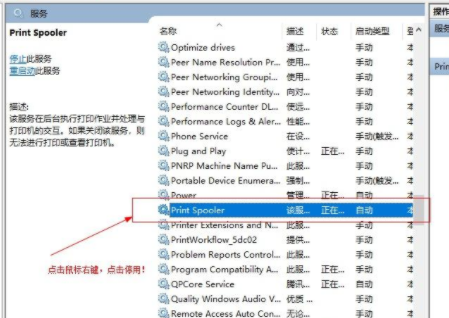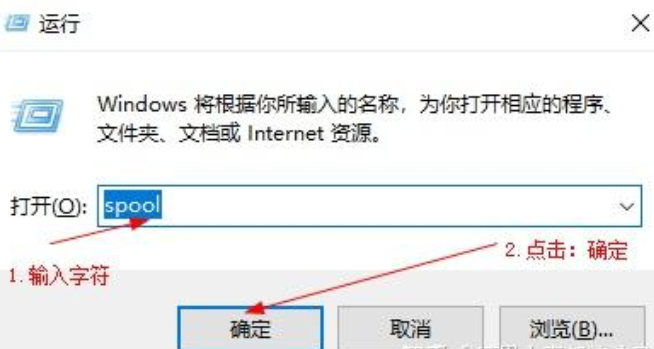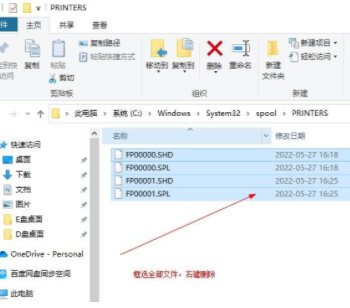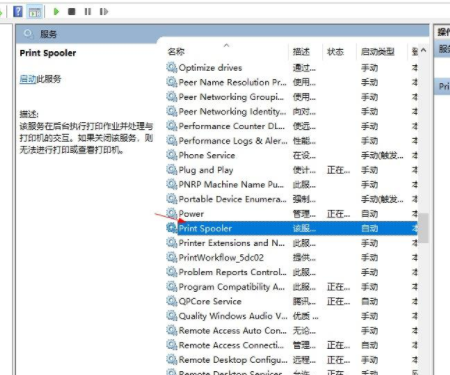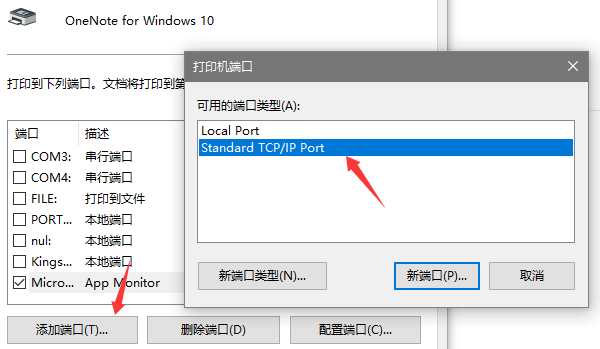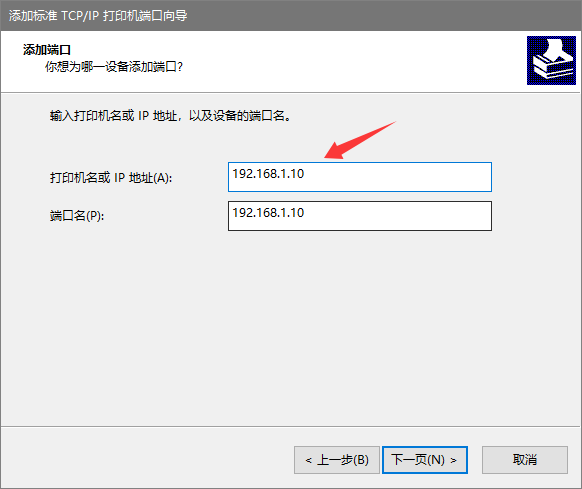打印机需要用户干预
来自电脑维修知识库
知识库编号:1053
问题现象
打印机无法打印,提示需要用户干预,“需要用户干预,文档被挂起无法完成打印”
解决方案
方案1:(针对所有打印机连接方式)
1.打开计算机管理-服务-在右侧找到“Print Spooler”服务,点击停止此服务(不要退出此页面,后面会用,最小化即可);
2.按WIN+R,输入“spool”后点击确认;
3.点击进入“PRINTERS”文件夹,将其中的文件全部删除;(如果用户有多个打印机,建议先备份里面的文件)
4.返回计算机管理页面,点击启动“PrintSpooler”服务,重新打印测试
方案2:(如果以上方案无效,针对网络打印机)
打开打印机属性界面-点击端口,添加端口, 输入打印机的IP地址,添加完成之后下一步测试(也可以使用打印机的名称端口)